Варианты как перепрошить роутер дома
Варианты как перепрошить роутер дома
Доступ в интернет в наше время необходим. Но часто при подключении возникают проблемы и различные вопросы, например, как перепрошить роутер самостоятельно.

Для перепрошивки понадобиться узнать версию роутера и название.
Общие и главные правила для перепрошивки любого беспроводного маршрутизатора
Зачем перепрошивать роутер и как это сделать? Такие вопросы возникают не только при прекращении работы маршрутизатора или слабом wifi-сигнале, но и при выходе новой версии прошивки роутера, в которую добавлены необходимые для более тонкой настройки функции, или же проработка проведена в каком-либо другом ключе.
Шаги обновления прошивок для большинства роутеров идентичны, поэтому, разобравшись в алгоритме процесса один раз, вы сможете поменять прошивку и роутера d link, и роутера asus.
Перепрошивка беспроводного маршрутизатора — довольно быстрый и совершенно не сложный процесс при условии, что вы будете внимательны и аккуратны!
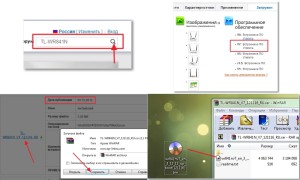
Сначала нужно найти и скачать подходящее версии роутера обновление прошивки.
Существует ряд предосторожностей и правил, которые необходимо иметь ввиду, приступая к перепрошивке устройства. А именно:
- Обновлять утилиту по wifi нельзя. Делать это можно только при подключении устройства к персональному компьютеру;
- Роутер должен быть подключен к компьютеру только через сетевой кабель. При этом он должен быть отключен от сети интернет;
- Важно использовать прошивку именно для вашей модели сетевого маршрутизатора;
- Отключать что-либо во время обновления запрещено, поскольку устройство может выйти из строя;
- Нужно сделать копию пользовательских настроек, так как после перепрошивки все настройки маршрутизатора будут сброшены до заводских.
Что сделать, чтобы прошить роутер tp link
Найти новую версию прошивки роутера tp link можно на официальном сайте производителя tp link.
Для начала необходимо узнать модель маршрутизатора и версию обновления утилиты. Посмотреть эту информацию можно на обратной стороне устройства — на нижней его части находятся наклейки со штрикодами, на одной из которых написано «MODEL» и набор английских букв с цифрами, а рядом — «Ver», т.е. информация о версии прошивки. Нужна прошивка роутера tp link непосредственно для вашей модели.
На официальном сайте производителя необходимо ввести в строке поиска модель механизма, найти его в открывшейся таблице и выбрать в разделе «Загрузки» нужную версию утилиты. Обратите на это особое внимание, так как номер модели напечатан мелким шрифтом, не всегда сохраняется читабельным, и нередко существует как минимум одна модель, разница у которой с вашей моделью в один знак. Но вариант программы на нее не подойдет вашему девайсу.
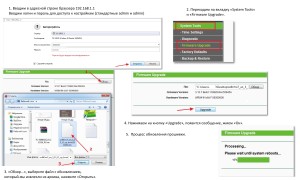
Процесс обновления прошивки TP-Link.
После того, как выбор сделан, необходимо скачать архив с утилитой в любое удобное место и распаковать его. Скачивание проходит очень быстро — весят они, как правило, до 5 мегабайт, что даже меньше среднестатистического музыкального трека нормального качества. Распаковать его можно в любое удобное для вас место любым удобным для вас способом (можно, например, просто перетащить значок).
Теперь можно преступить к прошивке роутера tp link. Нужно выполнить несколько простых шагов.
Сначала открываем настройки маршрутизатора:
- в адресной строке браузера вводим адрес 192.168.1.1 (если не работает, то 192.168.0.1);
- вводим логин и пароль для открытия доступа к настройкам (стандартные логинпароль «admin»-«admin»).
После авторизации в настройках открываем вкладку «System Tools», в ней находим вкладку «Firmware Upgrade».
Нажимаем кнопку «Обзор», выбираем файл с новой прошивкой и нажимаем «Открыть». В открывшемся диалоговом окне нажимаем кнопку «Обновить» или «Upgrade», и в следующем диалоговом окне — «ОК».
После этого остается лишь подождать, пока прошивка обновится, а сам роутер автоматически перезагрузится. После этого снова заходим в «Настройки» и восстанавливаем их до того состояния, в котором они были перед прошивкой роутера.
Процесс прошивки для роутеров d link
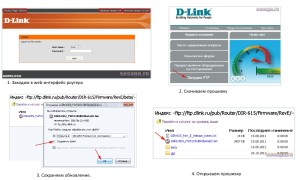
Найти, скачать и открыть подходящее версии обновление прошивки для роутера d-link.
Как обновить прошивку для роутера d link? Не сложнее, чем для любого другого вида маршрутизатора!
Чтобы прошить роутер d link, можно также воспользоваться официальным сайтом производителя.
Кроме модели маршрутизатора важно обратить внимание на коды после «H/W Ver.:» (это аппаратная ревизия) и цифры после «F/W Ver.:» (это версия прошивки), которые указаны на наклейках с обратной стороны коробочки.
После выбора модели будет предложено скачать два файла, но для перепрошивки нужен только файл с моделью вашего устройства. Например, если у вас производитель d link, а модель — роутер dir 300, то вам нужен файл с названием «dir 300-revb-ddwrt-webflash.bin» или с другим названием, в котором есть «dir 300». Процесс в этом случае осуществляется так же, как и прошивка роутера tp link, но для его завершения необходимо физически перезагрузить его, т.е. выключить его из сети и затем, спустя несколько секунд, включить обратно.
Важно помнить, что для разных аппаратных ревизий подходят свои определенные прошивки, и они не являются взаимозаменяемыми. Так, если у вас роутер d link модели dir 615, то важно помнить, что к модели dir 615 с аппаратной ревизией K1 не подойдет прошивка для dir 615 с аппаратной ревизией K2.
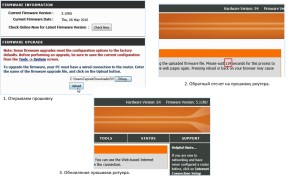
Процесс прошивки роутера d-link.
После выбора подходящего файла требуется совершить ряд уже знакомых действий:
- сохраняем архив на персональный компьютер;
- распаковываем его в удобное место;
- на странице настроек маршрутизатора (в адресной строке браузера вводим набор цифр 192.168.1.1 или 192.168.0.1) выбираем раздел MAINTENANCE и вкладку Firmware Update;
- нажимаем кнопку «Обзор»;
- выбираем файл с нужной версией прошивки;
- нажимаем кнопку «загрузить».
Прошивка роутера занимает по времени всего 2 минуты. После этого он сам перезагрузится. Теперь остается, если есть бекап, восстановить пользовательские настройки или же настроить его по новой вручную на сайте настроек.
Можно ли перепрошить самостоятельно роутер asus?
Как прошить роутер asus? Это можно сделать с помощью неофициальной прошивки. Но важно помнить, что с помощью неофициальных, альтернативных утилит прошивка роутера осуществляется пользователем на свой страх и риск. Хотя вариант прошивки на непосредственный процесс перепрошивки девайса никак не влияет.
Важно также помнить о номере аппаратной версии маршрутизатора, которая маркируется с помощью кодов и цифр после «H/W Ver.:» (это аппаратная ревизия) и после «F/W Ver.:».
Сам процесс перепрошивки роутера asus мало чем отличается от перепрошивки других моделей.
На сайте производителя необходимо выбрать в разделе «Продукты» подраздел «Сетевое оборудование», а в нем вкладку «Беспроводные маршрутизаторы». В окне с нужным видом роутера выбрать «Поддержка» и «Драйвера». Также необходимо указать, какая операционная система установлена на вашем персональном компьютере. Если в списке ее не будет, не переживайте! Просто выбирайте вариант «Другая» и смело скачивайте соответствующий файл. Специалисты рекомендуют скачивать не самые старые, но и не самые последние версии прошивки. Лучше всего — предпоследнюю, если вы не уверены в работоспособности последнего обновления.
Далее в адресной строке браузера вводим адрес 192.168.1.1, там — логин и пароль (либо измененные пользователем, либо стандартные — admin, admin). Далее следуем по маршруту ««Администрирование» — «Обновление микропрограммы» — «Выбрать файл». Выберите скачанный вариант обновления прошивки роутера и нажмите «Загрузить». Необходимо подождать какое-то время, пока прошивка обновится. Даже если на экране появляются сообщения об ошибке, не стоит реагировать на них и бросаться отключать подключенные девайсы. Это может быть частью процесса обновления.
Процесс обновления прошивки роутера asus длится максимум 10 минут. Но, как правило, все проходит намного быстрее.
После перепрошивки роутера при посещении раздела «Настройки» будет видно, какая именно прошивка сейчас установлена на вашем девайсе. Так что следить за появлением обновлений можно самостоятельно.
Так же специалисты рекомендуют периодически производить обновление прошивки роутера в любом случае, а не только при возникновении каких-то неполадок в его работе.
Хотя бы в целях профилактики.
